Obťažuje vás režim Nerušiť na vašom telefóne Pixel? Alebo sa bezdôvodne zapína. Nebojte sa, nie ste sami. S týmto problémom sa na svojich telefónoch Pixel stretlo mnoho používateľov vrátane mňa. V tomto príspevku vám vysvetlíme, prečo sa režim Nerušiť stále zapína a ako ho na telefónoch Pixel opraviť. Pustime sa rovno do riešenia.
1. Oprava režimu nočného odpočinku
Ak na telefóne Pixel používate režim pred spaním, môže to byť jedna z hlavných príčin automatického zapínania funkcie Nerušiť na telefóne Pixel. Pozrime sa na to, ako opraviť režim Bedtime.
1. Otvorte aplikáciu Hodiny v telefóne Pixel.
2. Teraz vyberte kartu Bedtime (Čas spánku) v spodnej časti.
3. Klepnite na čas v časti Naplánovať čas spánku.
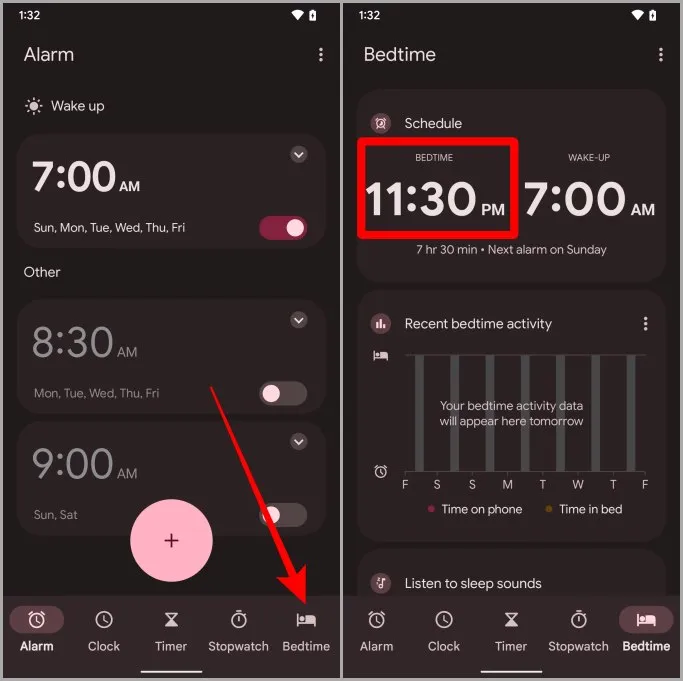
4. Klepnutím na položku Režim Bedtime v spodnej časti pokračujte ďalej.
5. Teraz vypnite funkciu Nevyrušovať pre režim Bedtime.
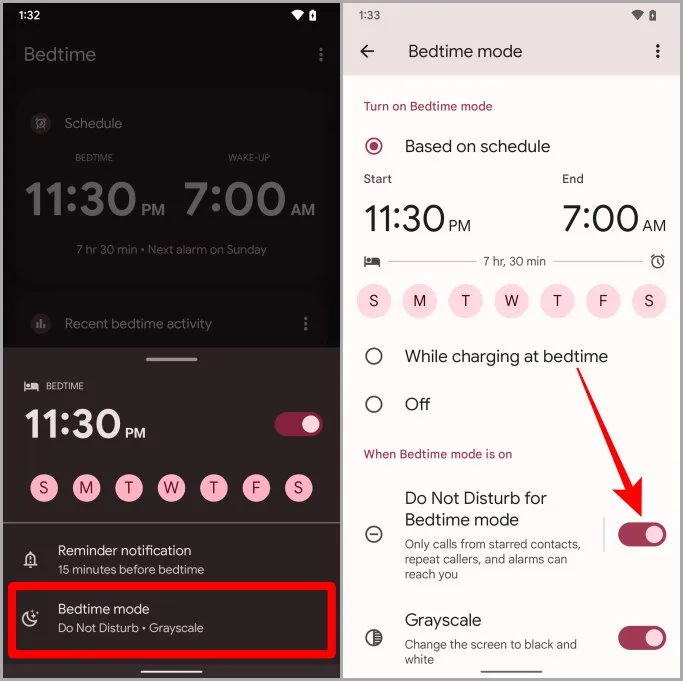
2. Zakážte funkciu Flip to Shhh
Mnohí ľudia majú radi svoje telefóny otočené smerom nadol. A Pixel má funkciu s názvom Flip to Shhh, ktorá zapne režim Nerušiť, keď zistí, že telefón leží displejom nadol. Ak je to váš prípad, naučme sa, ako toto nastavenie vypnúť.
1. Otvorte aplikáciu Telefón v zariadení Pixel.
2. Klepnite na ponuku kebab (ikona troch bodiek).
3. Teraz klepnite na položku Nastavenie v kontextovej ponuke.
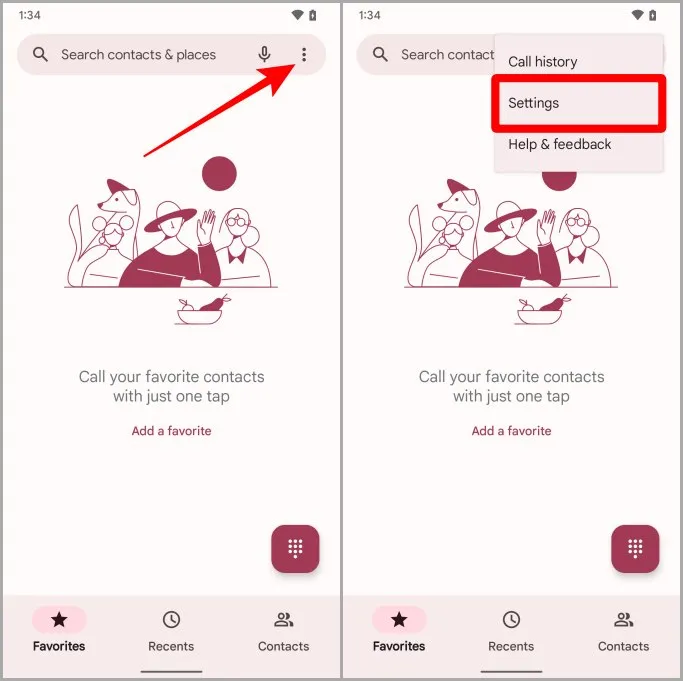
4. Prejdite nadol a v časti Rozšírené klepnite na položku Preklopiť na Shhh.
5. Vypnite prepínač pre možnosť Použiť preklopenie na Shhh. Teraz sa nebude zbytočne aktivovať funkcia Nerušiť, keď je telefón otočený obrazovkou k stolu.
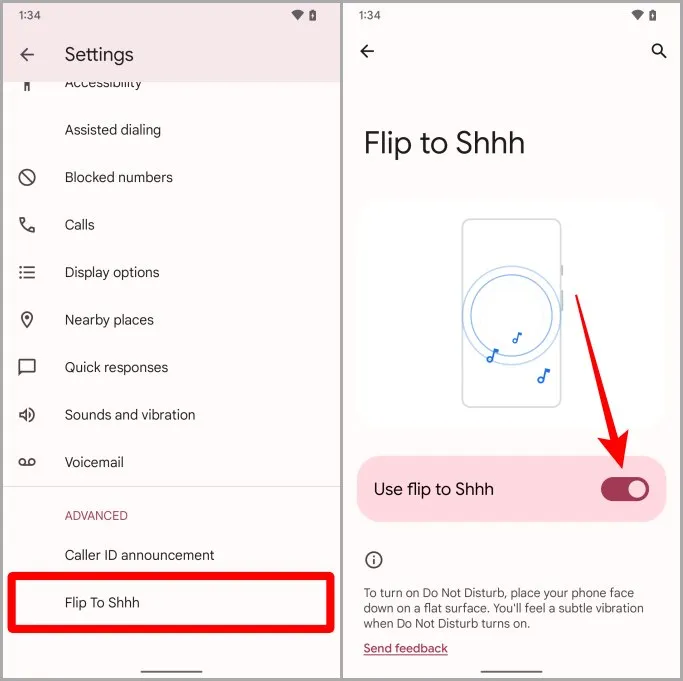
3. Skontrolujte, či je aktívny nejaký plán
Pixel svojim používateľom ponúka aj plány funkcie Nerušiť. Pomocou týchto plánov môžete automatizovať režim Nerušiť. Niekedy môže byť vinníkom toho, že režim Nerušiť neustále zapína telefón Pixel, aj plán. V takom prípade sa pozrime na to, ako tieto plány nadobro vypnúť.
1. Otvorte aplikáciu Nastavenia v telefóne Pixel.
2. Klepnite na položku Digitálna pohoda & rodičovská kontrola.
3. Teraz klepnite na položku Nerušiť.
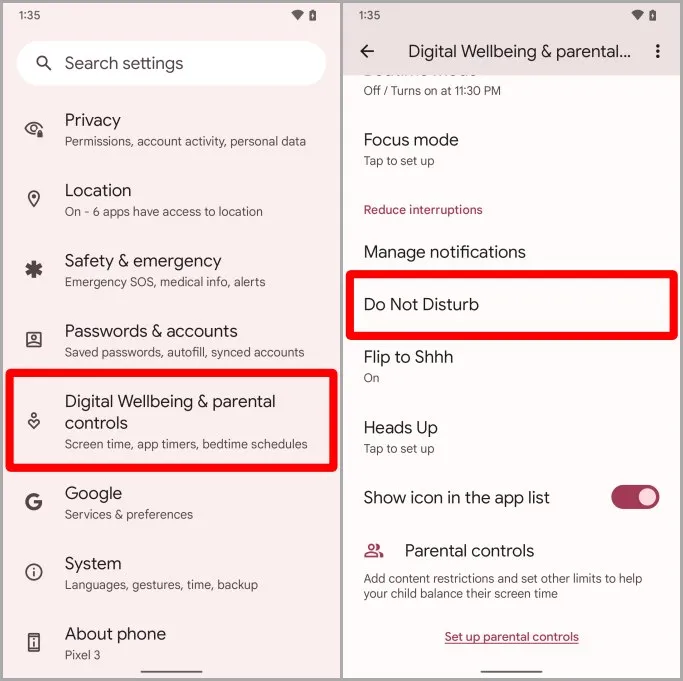
4. Prejdite nadol a klepnite na Rozvrhy.
5. Zrušením označenia políčka vedľa názvu rozvrhu ho zakážete (ak je nejaký rozvrh aktívny).
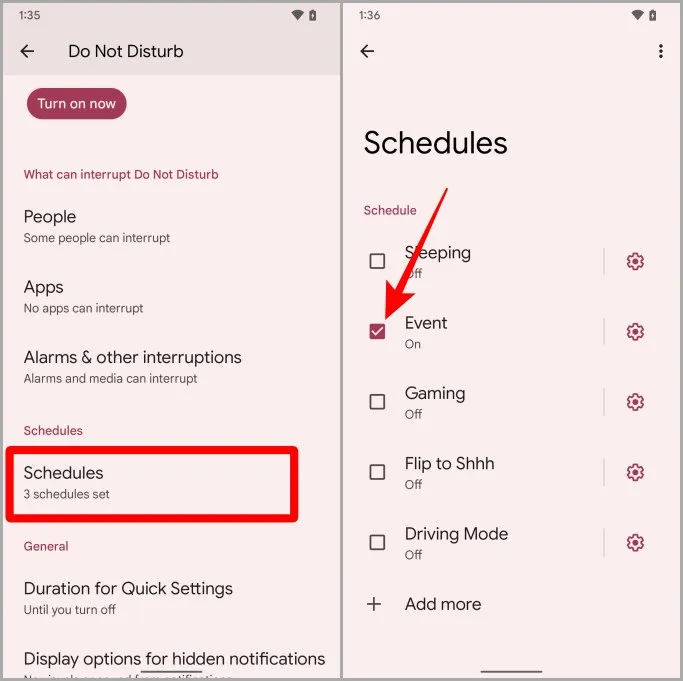
Profesionálny tip: Ako používať aplikáciu Magic Eraser v zariadení Pixel 7
4. Odstráňte plán hrania/jazdenia
Mnohí používatelia na Reddite nahlásili, že ich telefóny Pixel automaticky spúšťajú plán Hranie hier a Jazda autom. Ak je to váš prípad, tu sú kroky na definitívne odstránenie rozvrhu Gaming a Driving.
1. Otvorte aplikáciu Nastavenia v telefóne Pixel.
2. Klepnite na položku Digitálna pohoda & rodičovská kontrola.
3. Teraz klepnite na položku Nerušiť.
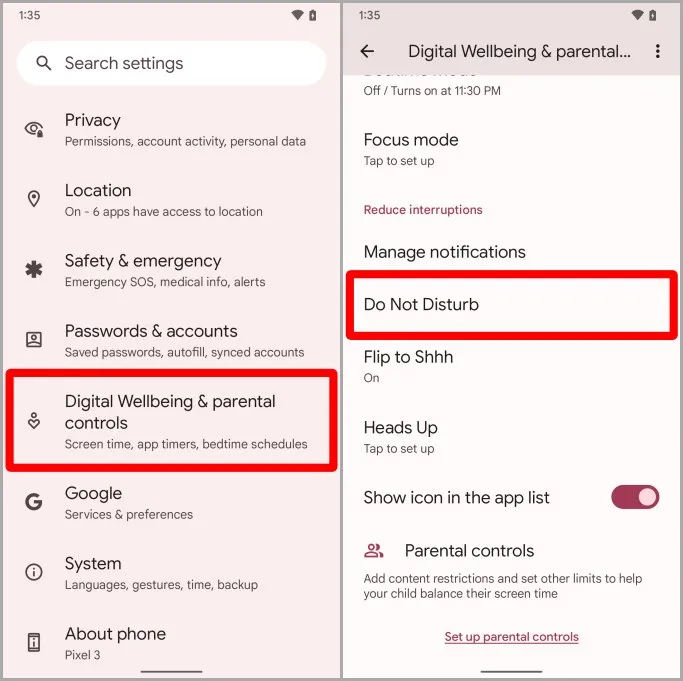
4. Klepnite na položku Rozvrhy.
5. Teraz klepnite na ponuku kebabu (tri bodky) pri pravom hornom rohu obrazovky.
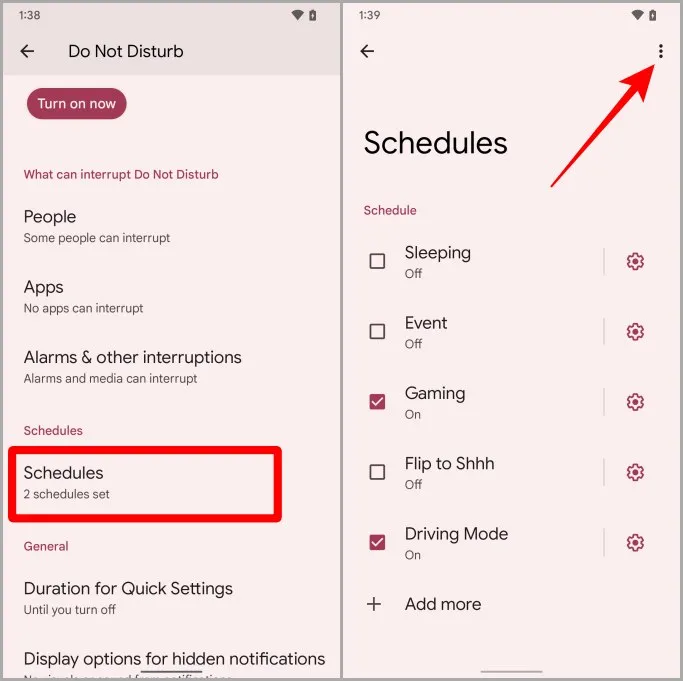
6. Ak chcete pokračovať ďalej, klepnite na Odstrániť rozvrhy.
7. Označte políčka plánov, ktoré chcete odstrániť, a potom klepnite na Odstrániť. Teraz vás už nebude rušiť funkcia Nerušiť.
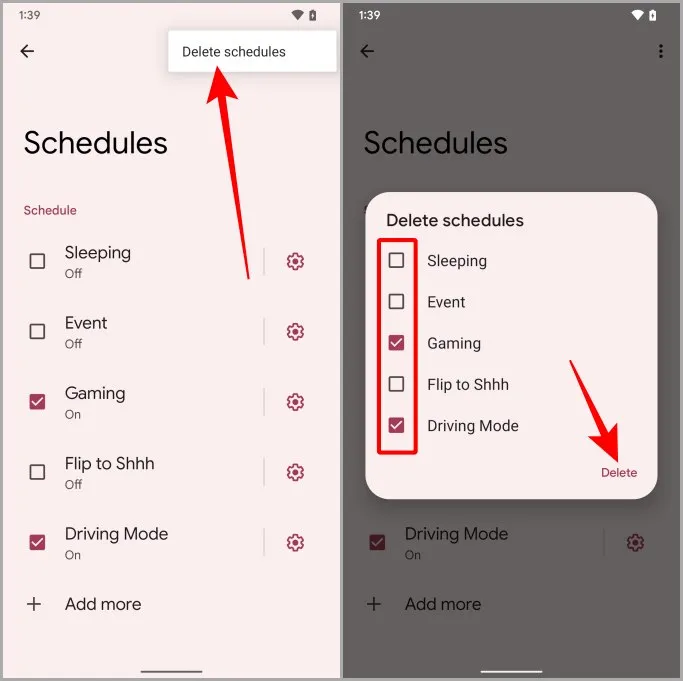
Prečítajte si tiež: 6 spôsobov skenovania kódu QR na telefónoch Google Pixel
5. Zakázanie režimu jazdy, ktorý spúšťajú Mapy Google
Mnohí ľudia na Reddite hlásili, že ich telefón Pixel sa neustále zapína na funkciu Nerušiť, kedykoľvek pripojia svoj telefón k autu cez Bluetooth. Ak aj vy čelíte rovnakému problému, pozrime sa na to, ako ho odstrániť.
1. Otvorte aplikáciu Mapy Google v telefóne Pixel.
2. Klepnite na svoju profilovú fotografiu.
3. Teraz klepnite na položku Nastavenia.
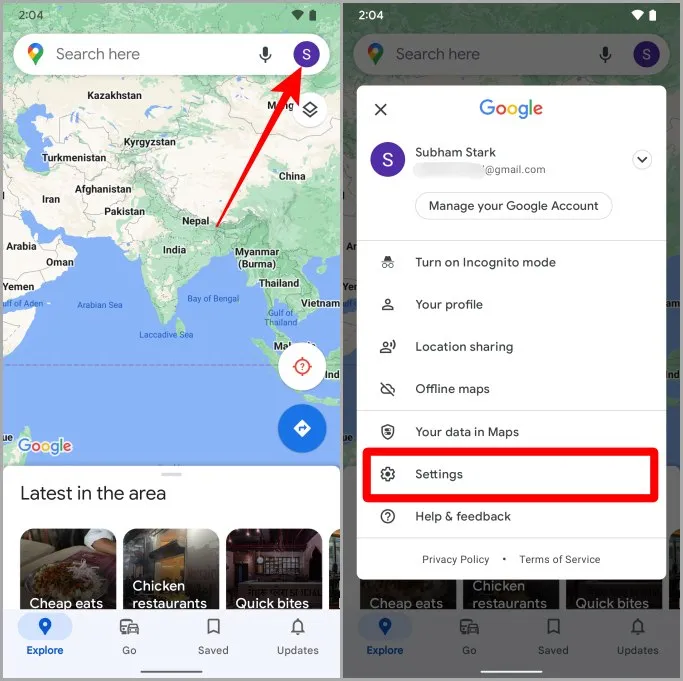
4. Prejdite nadol a klepnite na položku Nastavenia navigácie.
5. Teraz klepnite na Nastavenia asistenta Google.
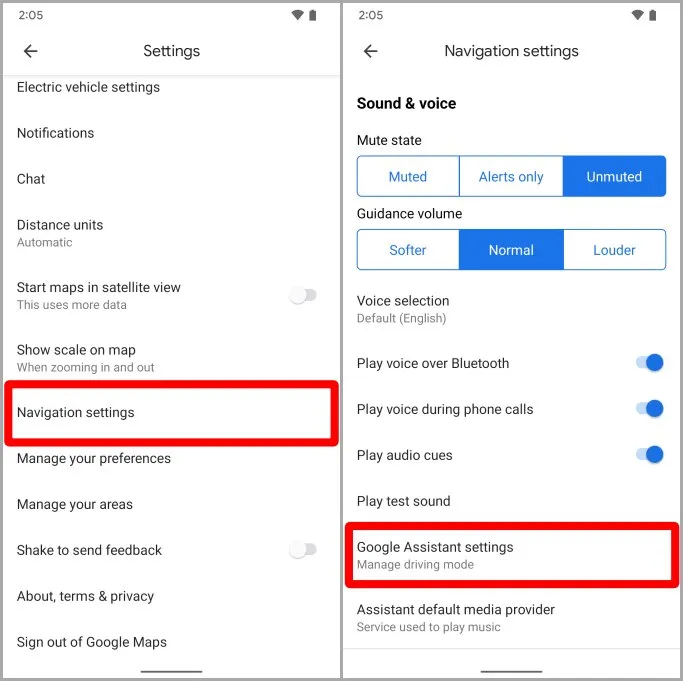
6. Vypnite prepínač vedľa položky Režim jazdy.
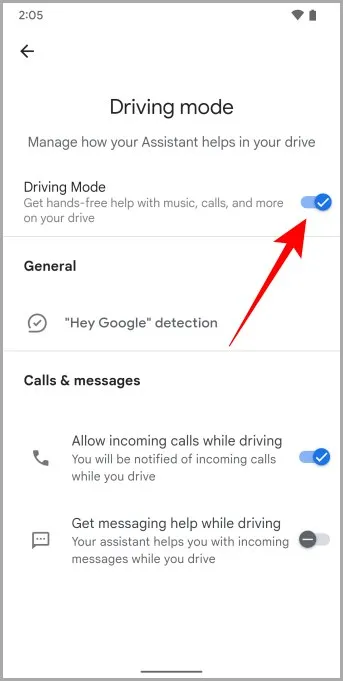
6. Vypnite kalendár DND Plán
Ak váš telefón Pixel neustále zapína funkciu Nerušiť zakaždým, keď máte v kalendári nejakú udalosť, potom si nerobte starosti. Niektorí ľudia na Reddite si prešli rovnakou bolesťou a tu sú kroky, ako sa toho nadobro zbaviť.
1. Otvorte aplikáciu Nastavenia v telefóne Pixel.
2. Teraz klepnite na položku Digitálna pohoda & rodičovská kontrola.
3. Klepnite na položku Nerušiť.
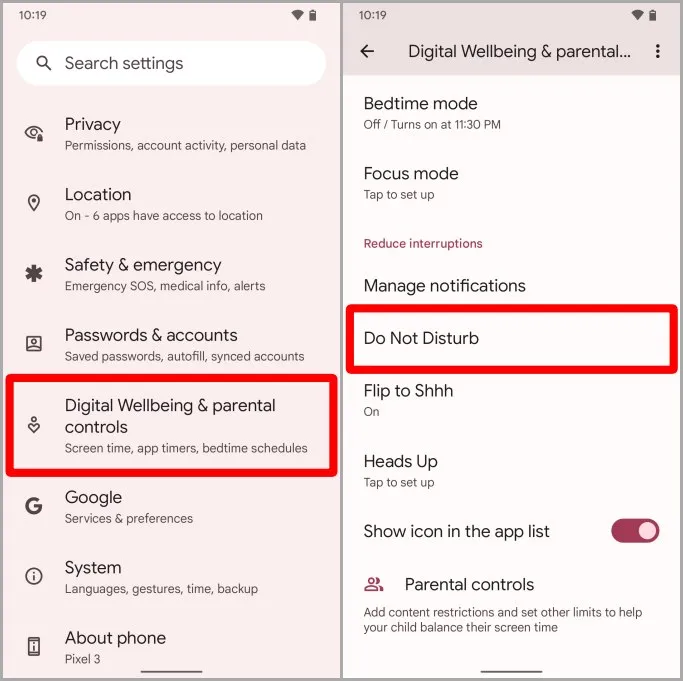
4. Na stránke s nastaveniami funkcie Nerušiť klepnite na položku Plány.
5. Klepnite na ozubené koliesko (ikonu ozubeného kolesa) vedľa udalosti, ktorá je zaškrtnutá.
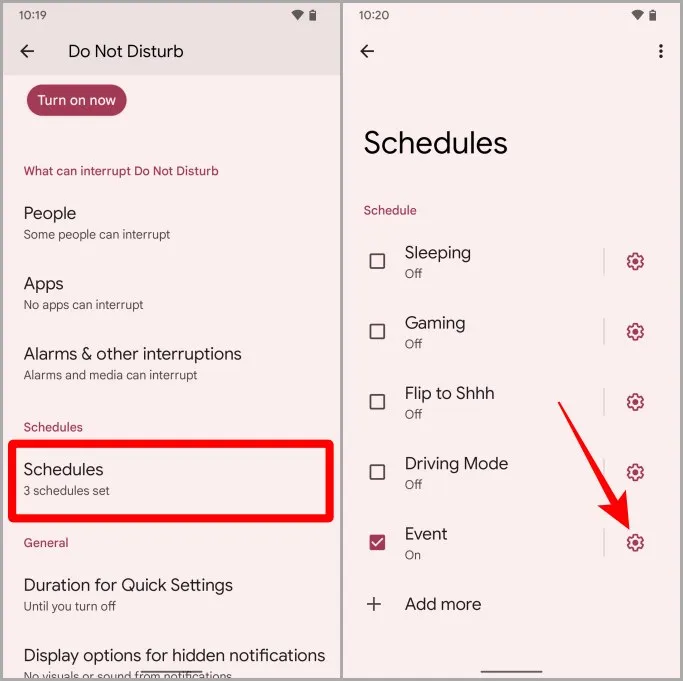
6. Skontrolujte nastavenia rozvrhu. Ak sa spúšťa udalosťami kalendára, zobrazí sa tu. V takom prípade klepnite na Odstrániť.
7. Opätovným klepnutím na Odstrániť odstránite tento plán. Teraz vás funkcia Nerušiť nebude rušiť pri žiadnej udalosti kalendára.
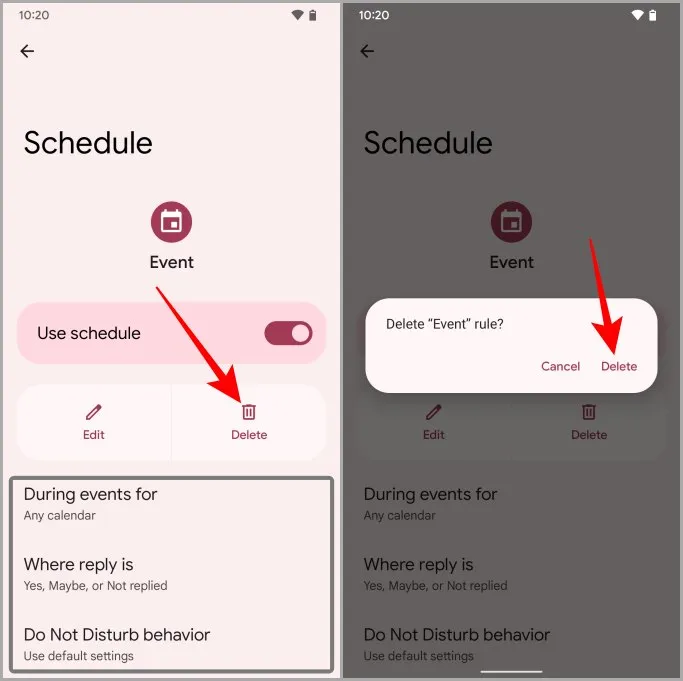
7. Začiarknite položku Prístup k špeciálnym aplikáciám
Existujú niektoré aplikácie, ktoré môžu mať prístup k funkcii Nerušiť. Takže vždy, keď otvoríte túto aplikáciu, automaticky sa zapne funkcia Nerušiť v telefóne Pixel. Pozrime sa na kroky na zrušenie prístupu DND pre takéto aplikácie.
1. Otvorte aplikáciu Nastavenia v telefóne Pixel.
2. Klepnite na položku Aplikácie.
3. Prejdite nadol a klepnite na položku Špeciálny prístup k aplikáciám.
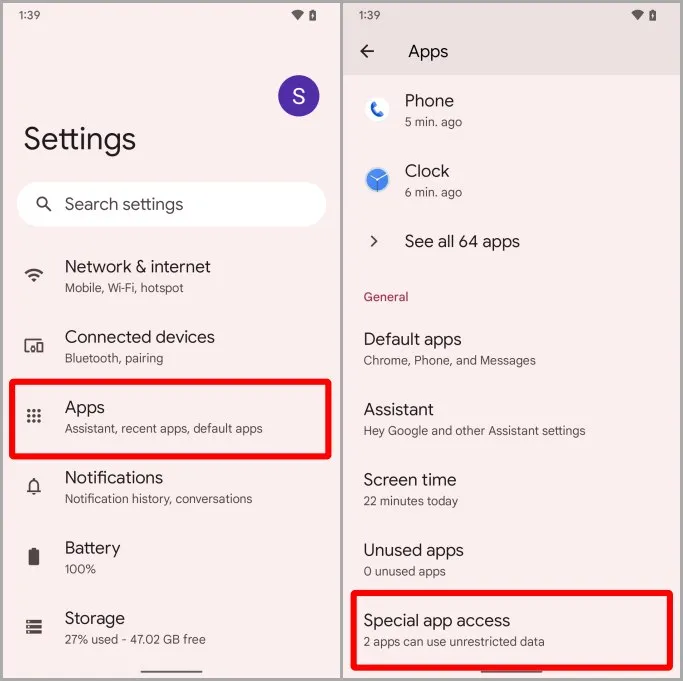
4. Teraz klepnite na položku Prístup k aplikácii Nerušiť.
5. Posuňte sa a skontrolujte, či je niektoré oprávnenie aplikácie nastavené na možnosť Povolené? Ak áno, klepnite naň. Vyberieme napríklad aplikáciu Fotoaparát.
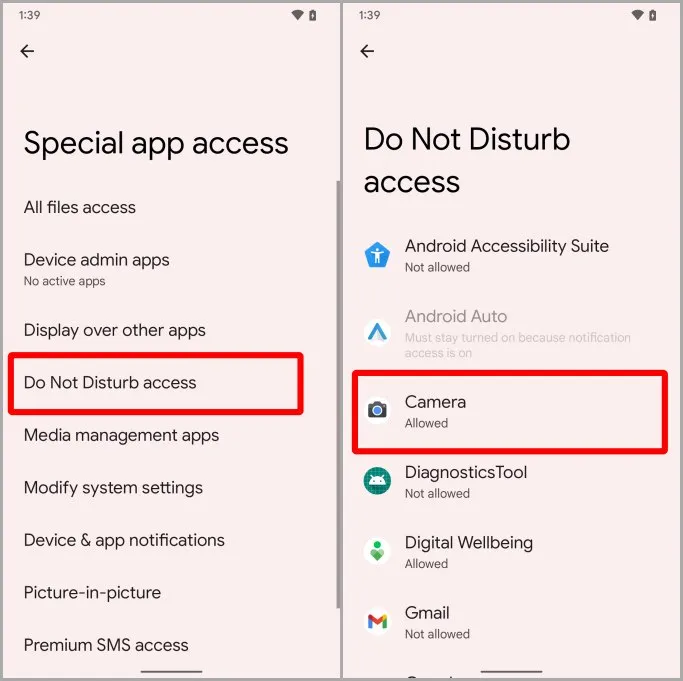
6. Klepnutím na Allow Do Not Disturb (Povoliť nerušiť) ho pre túto aplikáciu zakážete.
7. Klepnutím na OK uložte nastavenia. A teraz už táto aplikácia nebude spúšťať režim Nerušiť v telefóne Pixel.
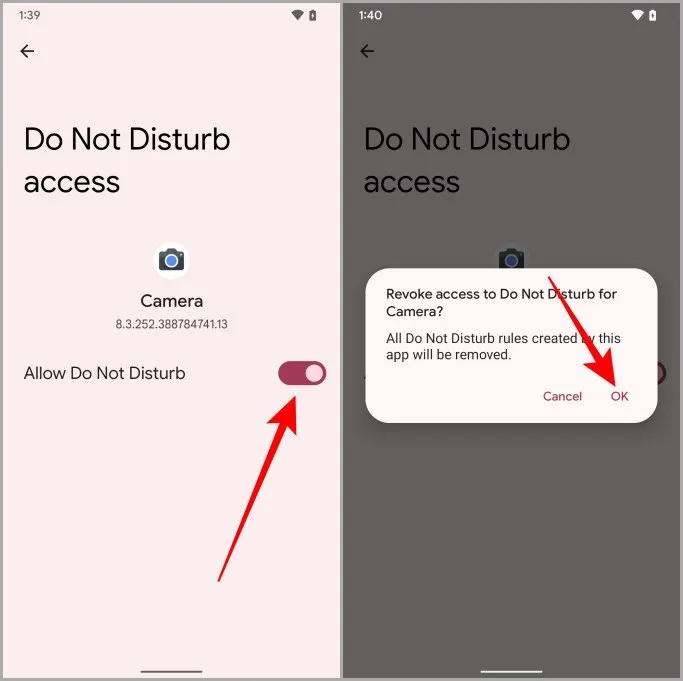
Už žiadne vyrušovanie funkciou Nerušiť
Tak a je to. Niekoľko účinných riešení pre funkciu Nerušiť, ktorá sa neustále zapína na telefónoch Pixel. Teraz už nikdy nezmeškáte žiadne kritické upozornenia na telefóne Pixel. Dúfam, že vám tento článok pomohol pri rýchlom odstránení problému s funkciou DND na telefóne Pixel.
Vedeli ste, že v telefóne Pixel môžete zachytávať a ukladať fotografie priamo do služby Fotky Google? Prečítajte si, ako ukladať fotografie priamo do uzamknutého priečinka v službe Fotky Google.